Casio YP-100 User Manual
Browse online or download User Manual for Unknown Casio YP-100. Casio YP-100 Guía del usuario [et]
- Page / 112
- Table of contents
- BOOKMARKS




- Guía del usuario 1
- Contenidos 2
- Acerca de este manual 5
- Dispositivo de memoria USB 6
- CASIO YW-2 7
- XJ-S30, etc 7
- Requisitos mínimos de sistema 10
- Instalación del software 11
- Datos de la presentación 14
- Para iniciar EZ-Converter 15
- Para cerrar EZ-Converter 15
- PowerPoint 16
- [Aceptar] 23
- Para guardar los 26
- Consultar la ayuda 27
- Uso del menú de presentación 35
- Mensajes de error de Viewer 45
- Requisitos del ordenador 47
- 100 y un ordenador 50
- “Conexión simple 1” 52
- Haga clic en el botón [New] 55
- Asegúrese de que aparezca 58
- “Conexión manual 1 (Test)” 58
- (Utilizados en el paso 18) 59
- Haga clic en el botón [OK] 60
- Nombres de usuario 61
- Web Setup 64
- (Perfil de conexión simple) 67
- (Perfil de conexión manual) 67
- Connection 84
- Cámara de documentos YC-400 95
- ¡Importante! 106
- Apéndice 108
- MA0610-B 112
Summary of Contents
1SKit de presentación multifunción YP-100Guía del usuarioz Asegúrese de leer las precauciones indicadas en la Guía de inicio rápido. La Guía de inicio
10Instalación del software del YP-100Siga los procedimientos descritos en esta sección para instalar en su ordenador el software suministrado con el Y
100Para ajustar la configuración de ampliación/reducción de la cámara de documentos1Presione la tecla [FUNC] para abrir el menú de funciones de la apl
101Para ajustar la posición de la cámara1Retire todos los documentos y objetos del soporte para documentos.2Presione la tecla [FUNC] para abrir el men
102Para rotar la imagen proyectada actualmenteNotaEsta operación afectará solamente a la imagen que se está proyectando actualmente. La imagen de proy
103Para realizar la corrección manual de la inclinación de la imagen actualmente proyectadaNotaz La corrección de inclinación automáticamente endereza
104Configuración de los ajustes del menú de configuración de la aplicación YC CameraPuede utilizar el menú de configuración de YC Camera para configur
105Para restaurar todos los ajustes del menú de configuración de la aplicación YC Camera a los inicialmente predeterminados en fábrica1Presione la tec
106Contenido del menú de configuración de la aplicación YC CameraEsta sección proporciona explicaciones detalladas de todos los elementos incluidos en
107Corrección de inclinación Especifica si debe realizarse o no automáticamente la corrección de inclinación de la imagen proyectada. Activado*:Activa
108ApéndicePuede usar el siguiente procedimiento para cambiar, en cualquier momento, el ajuste del idioma en pantalla del YP-100. Para especificar el
109Puede usar el siguiente procedimiento para restaurar todos los ajustes del menú de configuración de Viewer (página 41), el menú de configuración de
11Instalación del software1Coloque el CD-ROM provisto con el Proyector de datos en el lector de CD-ROM de su ordenador. z Se abrirá el siguiente cuadr
110El YP-100 puede ser colgado del techo o montado sobre otra superficie firme para la conexión a un proyector de montaje en el techo.z Para este tipo
111¡Importante!z La garantía del YP-100 no cubre los daños resultantes de una instalación incorrecta.z Cuando deba realizar el montaje o el mantenimie
MA0610-B
12z Cuando la instalación esté completa aparecerá el siguiente cuadro de diálogo.5Haga clic en el botón [Finish].
13Proyección de las imágenes de una presentación desde un dispositivo de memoria USBEsta sección explica cómo realizar las siguientes operaciones. z U
14Los tipos de datos de imagen listados debajo pueden reproducirse usando Viewer del YP-100.z Archivos de imagen de formato JPEG (jpg, jpeg, jpe) y fo
15Funciones principales de EZ-ConverterConversión de archivos de PowerPoint• Conversión de archivos de PowerPoint con un tamaño máximo de 500 páginas.
16Creación de datos de presentación nuevosExisten dos formas de usar EZ-Converter para crear datos de presentación nuevos: convirtiendo un archivo de
174Seleccione el archivo de PowerPoint que desee convertir y luego haga clic en [Open].z Esto inicia la conversión del archivo de PowerPoint, lo que s
18Notaz En lugar de los pasos 3 y 4 del procedimiento anterior, también puede arrastrar y soltar un único archivo de PowerPoint en la ventana de EZ-Co
193Arrastre los archivos seleccionados a la ventana de EZ-Converter. z Esto insertará los archivos de imagen en los datos de la presentación y mostrar
2ContenidosAcerca de este manual... ... 5Términos y convenciones ...
202Configure los ajustes del cuadro de diálogo de la forma descrita a continuación. 3Luego de configurar todos los ajustes que desee, haga clic en el
21NotaEn lugar de realizar los pasos 2 y 3 del procedimiento anterior, puede hacer clic en o puede seleccionar [Add Image to Presentation File] en el
22Configuración de los ajustes de reproducción de los datos de la presentaciónPuede configurar los siguientes ajustes de reproducción de los datos de
233Configure los siguientes ajustes en el cuadro de diálogo.4Luego de configurar todos los ajustes que desee, haga clic en el botón [Aceptar].Cuando d
24Efectos de transición de las imágenesCuando selecciona “On” en el ajuste “Image Transition Effect” en el cuadro de diálogo “Presentation File Setup”
25Guardar los datos de la presentaciónUtilice el procedimiento descrito en esta sección para guardar los datos de la presentación en un dispositivo de
26NotaLa ejecución de este procedimiento generará los archivos de presentación que se muestran a continuación. Ejemplo: Cuando ingresa el nombre de ca
27Abrir los datos de una presentaciónSiga el siguiente procedimiento si desea abrir los datos de una presentación existente para editarlos o guardarlo
28Esta sección proporciona información detallada acerca de los comandos de los menús de EZ-Converter y acerca de los botones que aparecen en la ventan
29Viewer es una aplicación incorporada en el YP-100 que le permite visualizar archivos de imagen y reproducir archivos de película almacenados en un d
3Reproducción de una presentación con Viewer...29Para conectar un dispositivo de memoria USB al YP-100...
30Notaz En el menú de archivos se mostrarán sólo los formatos de archivo que reconoce el YP-100 (jpg, jpeg, jpe, bmp, avi, mp4). Tenga en cuenta que a
31Para cambiar entre la vista en miniatura y la vista en árbol1Presione la tecla [FUNC]. z Aparecerá el menú de funciones de Viewer como el que se mue
32Para seleccionar un archivo o carpetaVista en miniaturaUtilice las teclas de cursor para mover el resalte al archivo o carpeta que desee seleccionar
33Para abrir una carpeta1Utilice las teclas de cursor para seleccionar el archivo que desee abrir. 2Presione la tecla [ENTER].z Se abre la carpeta sel
34Notaz La presentación de diapositivas muestra los archivos de imagen (jpg o bmp) que están incluidos en la misma carpeta que el archivo de imagen qu
35Uso del menú de presentaciónLa carpeta que contiene el archivo de presentación creado con el software EZ-Converter (página 14) provisto con el YP-10
36Para realizar una presentación de diapositivas ejecutando un archivo de presentación1Utilice las teclas [TTTT] y [SSSS] para mover el resalte al arc
37Operaciones durante la proyección del contenido de un archivo de imagenPara desplazarse entre los archivos de imagenUse las teclas [X] y [W].NotaSi
38Operaciones durante una presentación de diapositivasPara poner en pausa una presentación de diapositivas cuando está activada la función de cambio d
39Error al comenzar la presentación de diapositivasEl mensaje de error que mostramos a continuación puede aparecer cuando intente iniciar una presenta
4Eliminación de un perfil de conexión en el ordenador ... 77Asignar un nombre de usuario a un ordenador para proyección.
40Operaciones durante la reproducción de archivos de películaPuede realizar las siguientes operaciones durante la reproducción de un archivo de pelícu
41Configuración de los ajustes del menú de configuración de ViewerPuede utilizar el menú de configuración de Viewer para configurar los ajustes de vis
423Lo que haga después dependerá de si [ENTER] aparece en el extremo derecho del ajuste que está configurando (el que está resaltado) o no. Si [ENTER]
43Contenido del menú de configuración de ViewerEsta sección proporciona explicaciones detalladas de todos los elementos incluidos en el menú de config
44Repetir diapositivasEspecifica si la reproducción de la presentación de diapositivas o archivo de película debe repetirse cuando llega a su fin. Act
45Mensajes de error de ViewerMensaje Causa Acción necesariaHay un problema en el archivo de configuración de diapositivas. No es posible iniciar el pa
46Algunas carpetas y/o archivos no se visualizan en el menú de archivos. • Si hay más de 999 carpetas y/o archivos dentro de una carpeta, no se visual
47Realizar una presentación utilizando una LAN inalámbrica (Proyección del contenido de la pantalla del ordenador a través de una LAN inalámbrica)Esta
48Preparación de un ordenador para la conexión LAN inalámbrica con el YP-100Antes de intentar alguna de las operaciones de esta sección, asegúrese de
49Función Wireless y software Wireless ConnectionEl YP-100 tiene una función incorporada denominada “Wireless”, que puede usar para configurar los aju
5Acerca de este manual...El presente manual explica cómo realizar diversas operaciones disponibles cuando conecta un dispositivo externo al puerto USB
50Establecer una conexión LAN inalámbrica entre el YP-100 y un ordenadorEl método a utilizar para establecer una conexión entre el YP-100 y un ordenad
51Esta sección explica el procedimiento básico para configurar los ajustes para una conexión LAN inalámbrica entre el YP-100 y un ordenador. z Esta se
52Establecer una conexión LAN inalámbrica con un único ordenador usando una conexión simplePara establecer una conexión LAN inalámbrica entre un único
535Conecte el adaptador inalámbrico YW-2 al puerto USB de su ordenador.z La primera vez que conecta un adaptador inalámbrico, podrá aparecer el mensaj
54NotaSi el ordenador en uso tiene instalado el software de seguridad, puede aparecer un mensaje, tal como “Wireless Connection.exe is trying to acces
552222 Para crear perfiles de conexión para los ordenadores1Inicie Wireless Connection en el primer ordenador. z Wireless Connection debe iniciarse au
564Configure los ajustes en el cuadro de diálogoz En este ejemplo, usaremos los siguientes ajustes. z Si desea conocer detalles de cada uno de los aju
573333 Para usar el perfil de conexión manual y establecer una conexión LAN inalámbrica entre el primer ordenador y el YP-100NotaRealice los siguiente
587Continúe haciendo clic en el botón [OK] en los cuadros de diálogo que aparecen.z Si hace clic en el botón [OK] en el mensaje “Overwrite it?”, los a
5913Verifique el mensaje que aparece en la pantalla del ordenador. z Cuando el ordenador encuentra el YP-100, en la pantalla se abrirá un cuadro de di
6Acerca de las funciones USB del YP-100El puerto USB incorporado en el YP-100 le permite conectar un dispositivo USB externo y utilizarlo como fuente
6015En la ventana de Wireless Connection, seleccione “Options” en el menú “Tools”.z Se abrirá un cuadro de diálogo para configurar los ajustes de opci
6118En la ventana de Wireless Connection, haga clic en uno de los botones de posición del área de proyección y luego en el botón .z Esto hará que el
624444 Para usar el perfil de conexión manual y establecer una conexión LAN inalámbrica entre los otros ordenadores y el YP-100NotaRealice los siguien
634En la ventana de Wireless Connection, seleccione “Options” en el menú “Tools”. z Se abrirá un cuadro de diálogo para configurar los ajustes de opci
64Esta sección explica cómo configurar los ajustes avanzados para una conexión LAN inalámbrica entre el YP-100 y un ordenador.z Todas las operaciones
653Ingrese la contraseña y luego haga clic en el botón [OK]. z La contraseña inicial predeterminada es “casio”. z El paso anterior abrirá la página de
663Ingrese otra vez la nueva contraseña en la casilla “New Password” que se encuentra debajo. 4Haga clic en el botón [Change]. z Si ingresó todos la i
67Cambio del perfil de conexión del YP-100El YP-100 usa uno de sus seis perfiles de conexión para conectarse a un ordenador a través de una LAN inalám
68Cambio del perfil de conexión del YP-1001En el mando a distancia del YP-100, presione la tecla [].z Esto abrirá el menú de perfiles de conexión
69Para usar Web Setup para modificar el perfil de conexión del YP-100 desde un ordenador¡Importante!Si realiza el siguiente procedimiento terminará la
7Adaptador inalámbrico (CASIO YW-2)Si establece una conexión entre el YP-100 y un ordenador a través de una LAN inalámbrica, es posible proyectar el c
70Asignar un nombre a una unidad YP-100Puede utilizar Web Setup para asignar un nombre único a cada unidad YP-100, lo que resulta útil si está usando
71Configuración de una palabra clave de conexiónUna palabra clave de conexión protege al YP-100 contra acceso no autorizado cuando hay múltiples orden
72Para conectarse a un YP-100 desde un ordenador a través de una LAN inalámbrica cuando se necesita ingresar una palabra clave de conexión1En el orden
73Modificación de los ajustes de conexión manual del YP-100Los siguientes son ejemplos en los cuales puede desear modificar los ajustes de conexión ma
74Creación de un perfil de conexión del ordenadorLuego de modificar los ajustes del perfil de configuración manual del YP-100, será necesario modifica
752Realice el procedimiento descrito en “Cambio del perfil de conexión del YP-100” (página 68) para cambiar el perfil de conexión del YP-100 a “Conexi
766Luego de configurar todos los ajustes que desee, haga clic en el botón [Register]. 7En el cuadro de diálogo de confirmación que aparece, haga clic
77Para modificar un perfil de conexión de ordenador existente1Visualice la ventana de Wireless Connection haciendo clic en el icono sobre el escrito
783Haga clic en el botón flecha abajo de “Profile Name” y luego seleccione el perfil de conexión que desee en el menú que aparece.4Después de haber re
79Referencia de ajustes de conexión manualEsta sección proporciona explicaciones detalladas de todos los ajustes de conexión manual. • Consulte “Para
8Cámara de documentos (CASIO YC-400)Puede conectar una Cámara de documentos CASIO YC-400 al puerto USB del YP-100 y proyectar las imágenes de document
80NotaCon un asterisco (*) se indica el ajuste predeterminado inicialmente para cada elemento.Nombre del ajusteDescripciónProfile Name Es el nombre as
81WEP Key FormatSólo necesita configurar este ajuste cuando “WEP” esté seleccionado en “Security Setup”.Puede seleccionar cualquiera de los siguientes
82Subnet Mask Se necesita configurar este ajuste cuando se selecciona “Off” para “DHCP”. Ingrese un valor de máscara de subred, que especifica el rang
83Restaurar los ajustes de Wireless del YP-100 a los predeterminados inicialmentePuede restaurar todos los ajustes de la función Wireless del YP-100 a
84Consultar la ayuda de Wireless ConnectionPara ver la ayuda de Wireless Connection, seleccione “Help” en el menú “Help” de la ventana de Wireless Con
85Cada vez que experimente problemas en la conexión LAN inalámbrica entre el YP-100 y el ordenador, verifique primero los siguientes puntos. Verifique
86No se consigue establecer la conexión manual entre el YP-100 y un único ordenador o múltiples ordenadores. Para poder establecer una conexión manual
87Cuando se establece una conexión LAN inalámbrica entre el YP-100 y un ordenador, se tarda un tiempo considerable en proyectar el contenido de la pan
88La conexión LAN inalámbrica entre el YP-100 y el ordenador continúa cayendo. Esto podría atribuirse a lo siguiente. • La comunicación de datos puede
89Esta sección proporciona información detallada acerca de los botones y comandos de menú de la ventana de Wireless Connection. Referencia de botones
9Conexión de un dispositivo USB al YP-100Lo que ocurra cuando conecte un dispositivo USB al YP-100 dependerá de que realice la conexión y luego encien
90Esta sección explica operaciones que puede realizar luego de establecer una conexión entre el YP-100 y el ordenador. Operaciones cuando un único ord
91NotaMientras se está proyectando el contenido de la pantalla del ordenador, se visualizará el puntero del ratón de acuerdo con los ajustes de emulac
92Notaz El puntero del ratón que se visualiza utilizando la emulación de puntero del ratón no es el mismo puntero del ratón de la pantalla del ordenad
93Operaciones cuando múltiples ordenadores están conectados al YP-100 a través de una LAN inalámbricaCuando múltiples ordenadores están conectados al
94Para activar o desactivar los nombres de usuario en el área de proyecciónNotaDe acuerdo a los ajustes predeterminados iniciales, el nombre de usuari
95Realizar una presentación utilizando la Cámara de documentos YC-400Esta sección explica cómo conectar un Sistema de cámara PJ múltiple CASIO YC-400
96Para conectar la cámara de documentos al YP-100 y proyectar la imagen de un documento1Conecte el adaptador de CA que viene con el YP-100 al terminal
973Sin poner nada en el soporte para documentos, presione el botón [ ] (alimentación) en el pie de la cámara. z La cámara de documentos se encenderá y
984Coloque el documento cuya imagen desee proyectar en el soporte para documentos de la cámara de documentos. z Asegúrese de colocar el documento en e
99Esta sección explica los diversos tipos de operaciones de proyección que pueden realizarse con la aplicación YC Camera y cómo configurar los ajustes
More documents for Unknown Casio YP-100





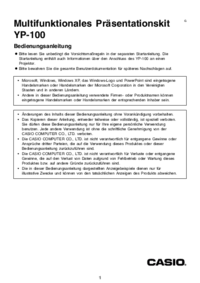
 (48 pages)
(48 pages) (37 pages)
(37 pages) (98 pages)
(98 pages) (137 pages)
(137 pages) (195 pages)
(195 pages) (74 pages)
(74 pages) (16 pages)
(16 pages) (9 pages)
(9 pages)







Comments to this Manuals